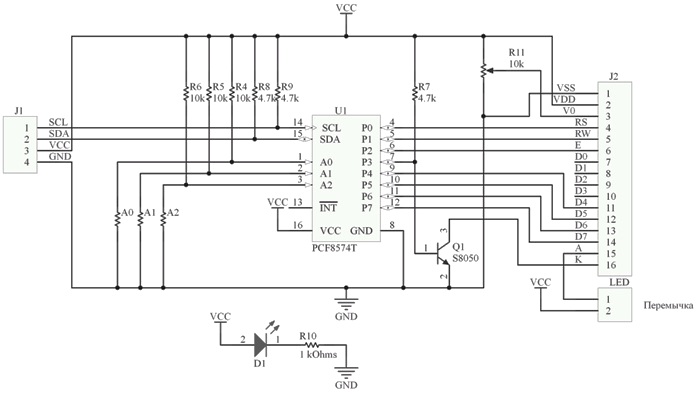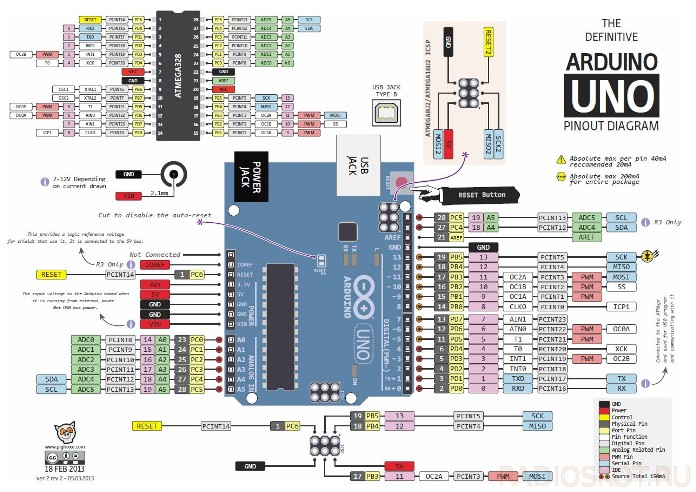Categorías: Circuitos microcontroladores
Cantidad de vistas: 24878
Comentarios sobre el artículo: 0
¿Cuáles son las pantallas para Arduino y cómo conectarlas?
Los microcontroladores le permiten realizar cualquier sistema de automatización y monitoreo. Pero para la interacción de la tecnología y el hombre, necesitamos ambos dispositivos de entrada (varios botones, palancas, potenciómetros y dispositivos de salida), indicadores luminosos (bombillas), varios dispositivos de señalización de sonido (tweeters) y finalmente pantallas. En este artículo, veremos las pantallas de caracteres para Arduino, cómo conectarlas y hacer que funcionen.

Tipos de pantallas
Las pantallas se pueden dividir en:
-
Segmento (como en un reloj digital);
-
Alfanumérico;
-
Gráfico.
Los segmentos se usan para indicar cantidades simples, por ejemplo: temperatura, tiempo, número de revoluciones. Estos se usan en calculadoras y en electrodomésticos de bajo presupuesto hasta el día de hoy. La información se muestra resaltando ciertos caracteres.
Pueden ser tanto de cristal líquido como LED. Las pantallas alfanuméricas se pueden encontrar en electrodomésticos viejos, juguetes, equipos industriales y más. También se llaman sintetizadores de signos, textuales, simbólicos. Consiste en un conjunto de píxeles grandes. Se puede realizar en tecnología LCD, TFT y OLED.
Las pantallas gráficas pueden incluso incluir un monitor o una pantalla de teléfono inteligente, creo que no se requieren explicaciones especiales. El artículo se centrará específicamente en la colaboración de sintetizadores de signos o pantallas simbólicas y Arduino.
Pantallas de sintetización de signos
Las pantallas de este tipo pueden mostrar simultáneamente un cierto número de caracteres, limitado por dimensiones geométricas. Están marcados de acuerdo con este patrón:
-
1602;
-
2002.
Donde los dos primeros dígitos es el número de caracteres en la línea, y el segundo par es el número de líneas. Por lo tanto, una pantalla llamada 1602 puede mostrar 2 líneas de 16 caracteres a la vez.
Las pantallas se distinguen por el tipo de entrada de datos:
-
Con entrada de datos paralela;
-
Con entrada de datos a través del protocolo I2C.
La entrada de datos paralelos implica la transferencia de palabras de 8 o 4 bits en 10 o 6 pines, respectivamente (Fig. A continuación: diagrama de conexión para controlar 4 bits). Además de los datos, se suministra energía a la pantalla. Tenga esto en cuenta al diseñar, de lo contrario es posible que no tenga suficientes pines Tableros Arduino.
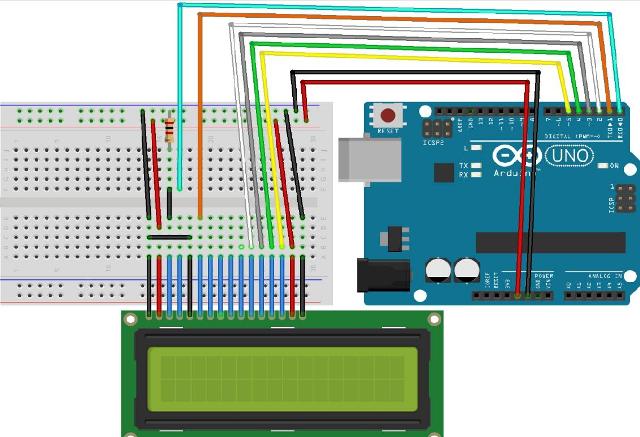
La transferencia de datos a la pantalla usando I2C tomará 4 pines de su Arduino, 2 de los cuales son de alimentación y 2 son datos. Pero considere esta pregunta con más detalle a continuación.
Entre los fabricantes nacionales se puede distinguir la empresa MELT. Entre los productos, que tienen una serie de pantallas diferentes. Por ejemplo, a continuación se muestra una pantalla etiquetada 20S4, similar a la anterior, nos dice que muestra 4 líneas de 20 caracteres.

Está construido en el controlador KB1013VG6, de JSC ANGSTREM, que es similar a HD44780 de HITACHI y KS0066 de SAMSUNG. Sobre los cuales se construye la gran mayoría de las pantallas chinas. Por cierto, él, al igual que las pantallas en estos chips, admite la biblioteca estándar de control paralelo Arduino IDE, pero más sobre eso más adelante.

Las pantallas de sintetización de signos vienen con y sin retroiluminación, y también pueden diferir en el color de los caracteres mostrados. El brillo de la luz de fondo y el contraste de la imagen suelen ser ajustables. A continuación se muestra un ejemplo de un esquema de una hoja de datos, al MELT mencionado anteriormente.
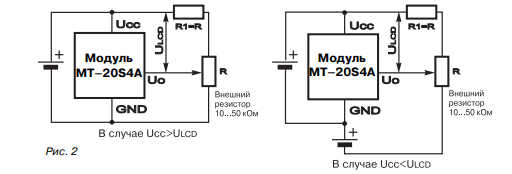
Resistencia variable R y sirve para ajustar el brillo.
Conexión
Consideraremos la conexión en una pantalla del tipo 1602. En primer lugar, preste atención a la firma de las conclusiones. Hay dos opciones, numeración. En las dos figuras a continuación, todo está bien: de 1 a 16 de la salida.
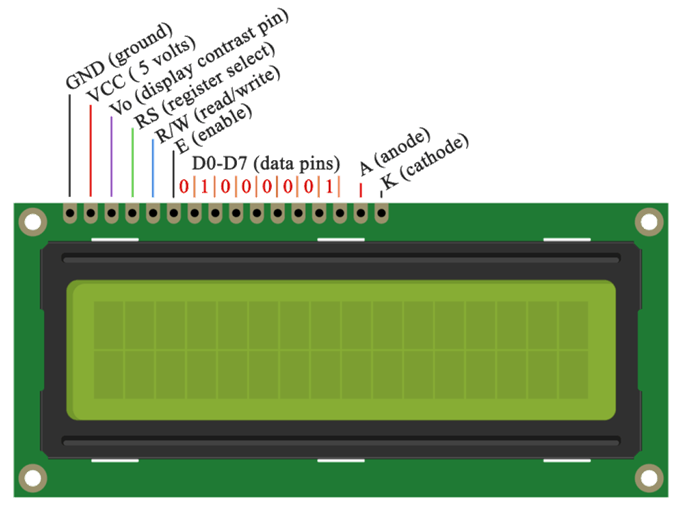

Tenga en cuenta que VSS se entiende como tierra. De lo contrario, las asignaciones de pines son idénticas. Pero a menudo puede encontrar numeración no estándar:

Que ves Los contactos están firmados solo 1, 14 y 15. Además, en la secuencia incorrecta. De lo contrario, los contactos 15 y 16 también permanecieron como el ánodo y el cátodo de la luz de fondo, y 1 y 2 son el contacto común y la potencia adicional.¡Tenga cuidado y preste atención a este hecho cuando se conecte!
Analicemos con más detalle.
-
1 - (Vss) tierra o potencia "-".
-
2 - (Vcc) "+" de potencia. Muy a menudo es de 5 voltios.
-
3: ajusta el contraste de los caracteres. Se lleva a cabo a través de un potenciómetro instalado entre la potencia "+" y este contacto. Cuanto mayor sea el voltaje, menor será el brillo y el consumo de energía.
-
4 - (RS) Señal de dirección. Por la presencia de una señal del arduino en esta entrada, el controlador de pantalla entiende si la señal de comando (mover el cursor, por ejemplo) o el código de caracteres para mostrar en la línea de datos.
-
5 - (E) permisos para acceder a los datos. Cuando hay un "1" lógico, la pantalla ejecuta un comando o muestra un símbolo.
-
6-14 - a través de estos pines se proporciona entrada de datos paralela.
-
15 - (BLA) luz de fondo del ánodo. Para que se ilumine a pleno brillo - aquí se suministra + 5V.
-
16 - Cátodo de luz de fondo (BLC). Conéctate al suelo.
Uno de los ejemplos de conexión a Arduino en modo de 4 bits se discutió anteriormente. Ahora eche un vistazo al diagrama de cableado en modo de control de 8 bits. Por cierto, es posible que notes una resistencia variable. Es necesario ajustar el brillo de la luz de fondo, como se mencionó anteriormente.
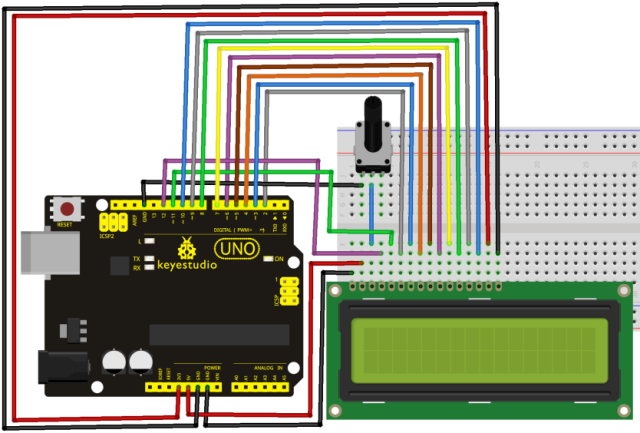
De esta manera tienes la mitad de las entradas ocupadas Arduino UNO Boards. Por supuesto, si usa MEGA, este no será un problema tan significativo, pero aún así no es racional, especialmente si va a conectar un grupo de sensores y teclas de control.
Para liberar las entradas, use el convertidor I2C para la pantalla LCD (así se llama, y puede encontrarlo en tiendas con ese nombre).

Atención:
Si va a comprar este módulo por separado de la pantalla, no se olvide de la ubicación y la numeración de los terminales, que examinamos anteriormente.
El peine que se muestra en la parte inferior simplemente está soldado a la pantalla, y los cuatro pines en el extremo de la placa se conectan a los pines Arduino, también hay un tercer grupo de dos pines (en la parte posterior) que enciende la luz de fondo, los modelos vienen con un puente instalado.
El esquema de dicho módulo es el siguiente:
Y así se ve soldado directamente a los pines de la pantalla. La mayoría de los modelos se venden ya soldados.

Sin embargo, para usarlo, deberá encontrar la biblioteca LiquidCrystal_I2C en la red; no se encuentra en el conjunto estándar del IDE de Arduino actual en el momento de la escritura.
Recuerde el pinout de las placas Arduino UNO, de acuerdo con la numeración del pin, básicamente coincide con Nano y algunos otros (haga clic en la imagen para ampliarla).
Para trabajar en I2C, debe generar 2 señales de información: SDA y SCL, preste atención a la esquina inferior derecha de la figura. Estos pines Arduino se combinan con entradas analógicas A4 y A5.
Importante:
No puede reasignarlos a otras conclusiones.
Entonces el diagrama de cableado se verá así:
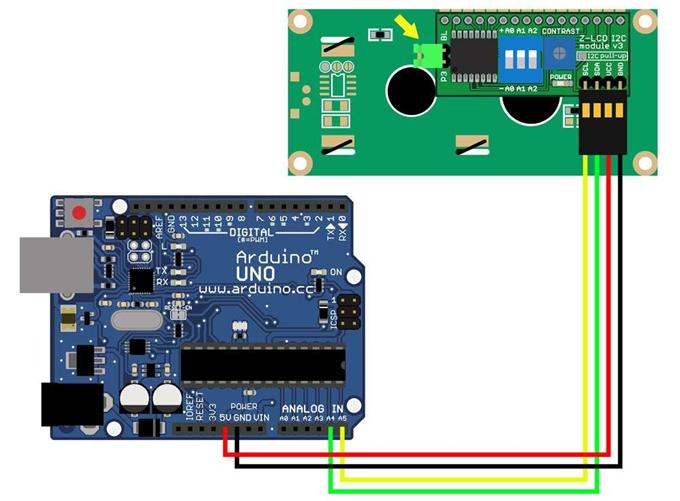
De acuerdo, ¡hay muchos menos cables! De arduino a la pantalla son solo 4 cables. ¡Un pin de señal usó solo dos!
Pero solo conectando no tendrá éxito, necesita conocer la dirección del dispositivo, para esto hay otro grupo de contactos donde la dirección se establece utilizando puentes. Esto se indica en el comando de inicialización de la biblioteca correspondiente, más sobre eso a continuación.

El programa
Naturalmente, necesitamos algún tipo de boceto que pueda mostrar la imagen en una pantalla de caracteres. Si desea trabajar directamente con la pantalla, deberá estudiar hojas de datos y tablas de símbolos para cada producto específico. Pero Arduino fue creado para la creación de prototipos simple y rápida de dispositivos electrónicos. Por lo tanto, iremos hacia otro lado y aprovecharemos los beneficios de la civilización. Ya hemos mencionado que el conjunto estándar de bibliotecas en Arduino IDE tiene una solución preparada para trabajar con pantallas LCD. Lo puedes encontrar aquí:
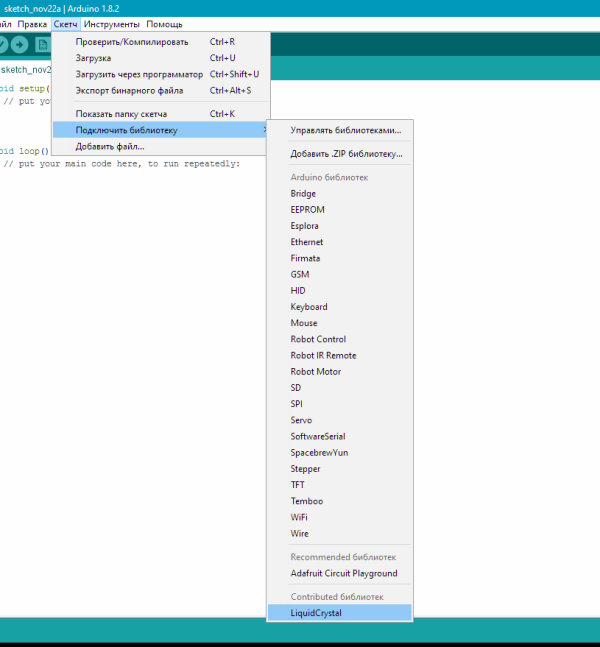
Por cierto, después de hacer clic en la línea con el anuncio sobre la conexión de la biblioteca aparece automáticamente.
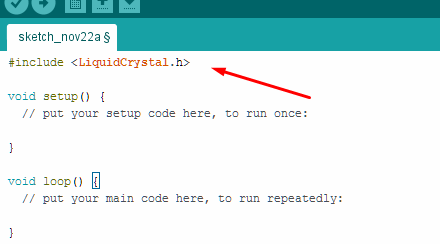
También en Arduino IDE hay varios ejemplos para trabajar con la pantalla. Reflejan operaciones y funciones básicas.
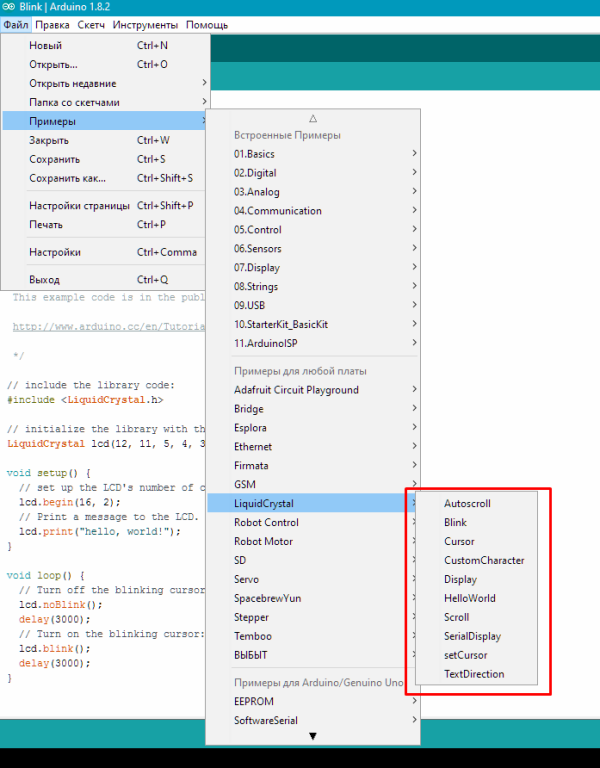
Considere el más simple "Hola Palabra". El ejemplo coincide completamente con lo que está en el conjunto IDE estándar, acabo de traducir el texto de los comentarios al ruso.Tenga en cuenta que este es un ejemplo de trabajo en modo de 4 bits.
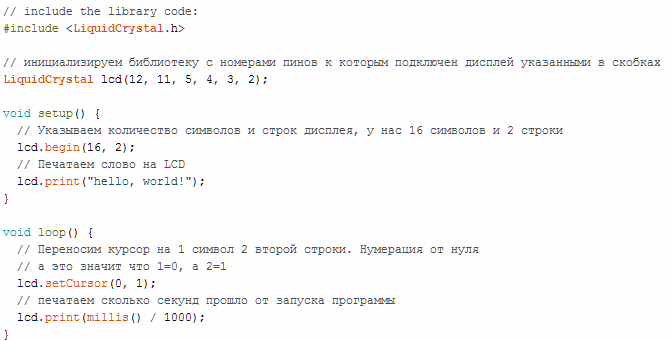
Trabajar con I2C es casi lo mismo:
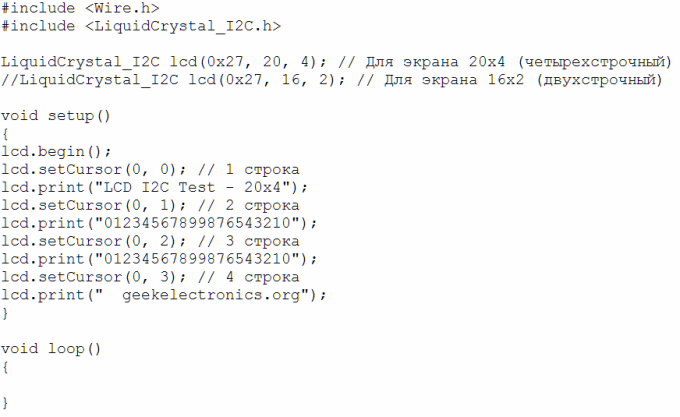
IMPORTANTE
Tenga en cuenta que en este ejemplo de código, el primer comando indica varios tamaños de pantalla, el número de líneas y caracteres, pero también su dirección I2C. A saber - 0x27, que corresponde a puentes faltantes. En general, esto es necesario para conectar varias pantallas (8 piezas) a dos cables de señal.
Una selección de video tutoriales sobre el tema.
Para que no le resulte difícil dominar la habilidad de trabajar con la pantalla, hemos hecho una selección de lecciones en video sobre este tema.
Conclusión
Resulta que hacer que la placa Arduino sea amiga y exhibir no es nada difícil. Tiene la oportunidad de transferir datos en paralelo y en serie utilizando el bus I2C, qué elegir: usted decide, tanto en términos de conveniencia como de los requisitos de velocidad del sistema en su conjunto. ¡Escriba en los comentarios qué preguntas debe considerar con más detalle y qué le gustaría ver exactamente sobre el tema de los microcontroladores!
Para obtener más información sobre Arduino y las características de su uso en varios esquemas, consulte el libro electrónico: Arduino para tontos. Guía práctica ilustrada.
Más recientemente, se lanzó un nuevo curso de Maxim Selivanov "Programación de pantallas de Nextion". Este es el "arduino" en el mundo de las pantallas táctiles. Pero, la información al respecto es muy pequeña.

¿Qué son las pantallas Nextion? En resumen, estas pantallas son pantallas programables con una pantalla táctil y UART para crear una variedad de interfaces en la pantalla. Para la programación, se utiliza un entorno de desarrollo muy conveniente y simple, que le permite crear incluso interfaces muy complejas para varios dispositivos electrónicos en solo un par de noches. Y todos los comandos se transmiten a través de la interfaz UART al microcontrolador o computadora.
Hay todo para comenzar a trabajar con pantallas Nextion en un nuevo nivel: NEXTION
Ver también en bgv.electricianexp.com
: